远程桌面工具|免费远程控制电脑软件( 二 )
然后选择端口,tcp,特定本地端口并设置3389就行
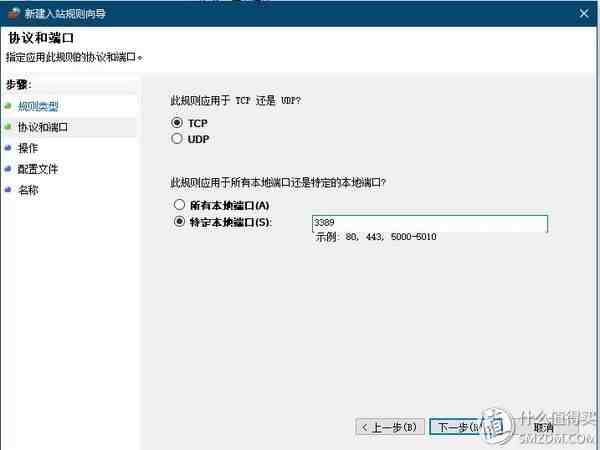
步骤5 和局域网步骤一样,打开远程桌面,输入 动态域名:外部端口 就能远程控制了 。
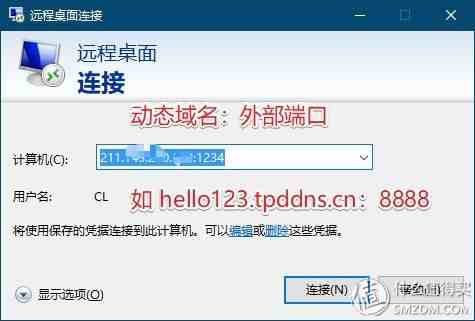
在显示选项里展开可以看到更多设置,比如齐全的分辨率设置
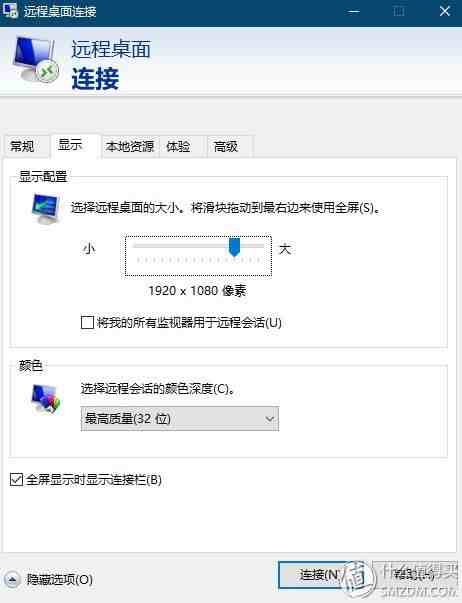
还有关键的剪贴板访问,以及映射网络硬盘 。
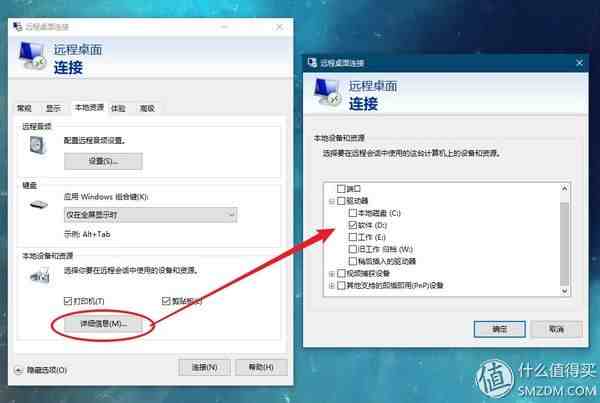
设置好之后,你会发现在远程桌面上复制的内容,可以直接粘贴到控制端 。而且在受控制的电脑里可以直接访问控制端电脑网络映射的硬盘,方便交换数据 。
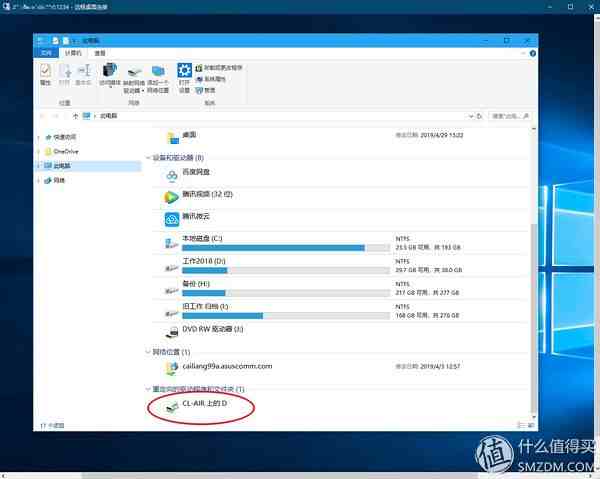
【远程桌面工具|免费远程控制电脑软件】

手机端app
直接在应用商店里下载Remote Desktop这个微软官方app,同样添加需要远程控制电脑的动态域名:外部端口就能在手机端控制了,实测体验同样也很不错,就是分辨率会自动匹配你的手机屏幕比例 。
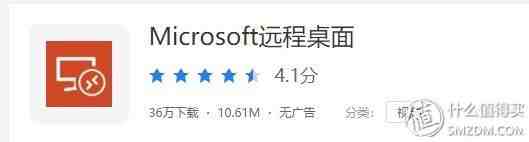
总结
windows自带的远程桌面用了几个月了,个人感觉设置好之后用起来比第三方软件要舒服,而且很稳定不会关键时刻掉链子,不再受制于人,不会难得想用一次的时候提示检测到商用只给你一分钟连接,痛不欲生。我单位电脑现在可以用智能插座断电再上电的方法启动,有的主板不支持这个功能的话可以用远程唤醒(具体实现方法见文首插的上一篇原创),或者设置成每天定时启动再定时关机就好 。这样配合windows自带的远程桌面,就能轻松实现随时随地访问办公电脑了 。
补充:担心默认端口成肉鸡的,可自行修改注册表:
HKEY_LOCAL_MACHIN百思特网ESYSTEMCurrentControlSetControlTerminal ServerWdsrdpwdTdstcp和HKEY_LOCAL_MACHINESYSTEMCurrentControlSetControlTerminal ServerWinStationsRDP-Tcp下的PortNumber项,十进制修改成自己喜欢的数字就好 。然后步骤四防火墙添加同样端口即可
- 重庆|重庆免费hpv疫苗什么时候有2022
- 波司登|免费领波司登羽绒服真的假的
- 收藏起来!超过 2000 个免费 SVG 图标下载的“IcoFont”
- 高速|2022年国庆高速免费几天可以提前上高速不
- java转正简洁述职报告范文有没有?
- 英雄联盟|英雄联盟免费改名在哪2021
- 研修感言怎么写?
- 远程毕业自我鉴定怎么写?
- 继续教育远程培训心得体会如何写?
- 小学远程研修的感言随笔怎么写?
